php小编香蕉为您详细介绍Office 2010的安装方法。Office 2010是微软办公软件套件的一部分,包括Word、Excel、PowerPoint等常用工具。通过本教程,您可以轻松学会如何安装Office 2010,快速掌握各种操作技巧。跟随指引一步一步操作,您将很快完成安装并开始使用Office 2010,提升办公效率,实现工作与学习的便捷!
1.鼠标右键解压到“Microsoft Office 2010”,如下图所示:

2.双击打开【Microsoft Office 2010】文件夹,如下图所示:

3.找到并选中Setup,鼠标右键点击“以管理员身份运行”,如下图所示:
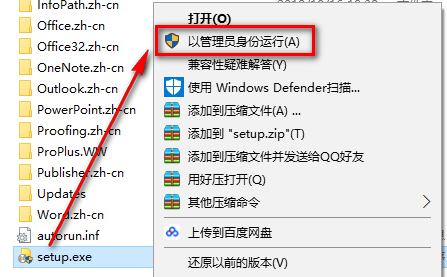
4.勾选我接受此协议的条款,点击“继续”,如下图所示:

5.点击“自定义”,如下图所示:

6.点击“文件位置”,如下图所示:
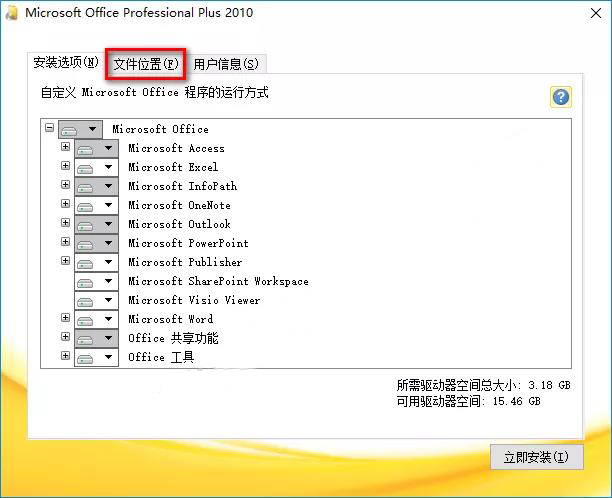
7.选择软件的安装目录,可以安装在C盘之外的磁盘,点击“立即安装”,如下图所示:

8.软件正在安装,请耐心等待,如下图所示:
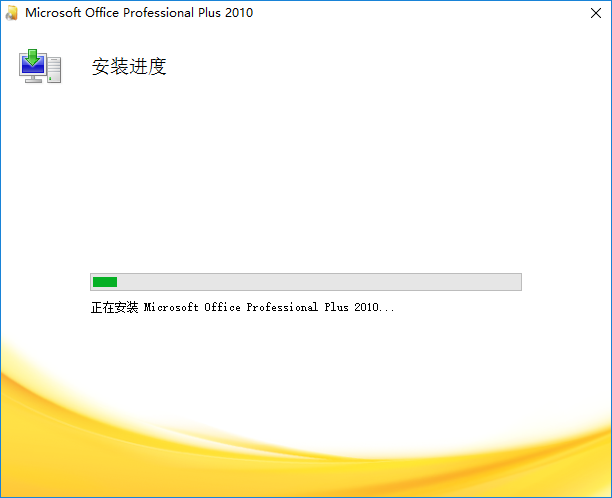
9.点击“关闭”,如下图所示:
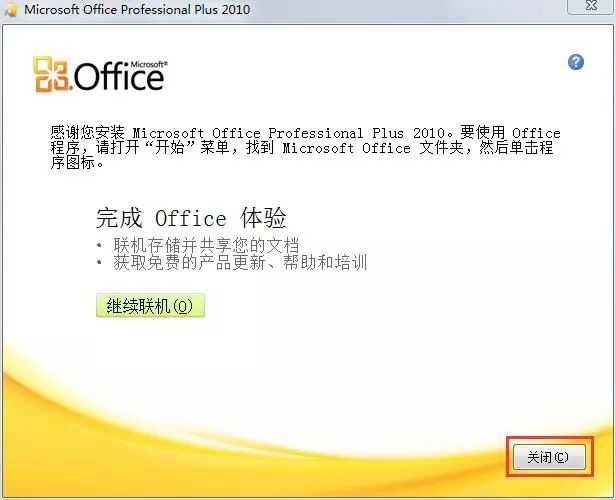
10.点击“否”,如下图所示:
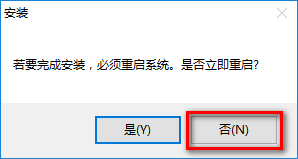
11.双击打开【激活工具】文件夹,如下图所示:
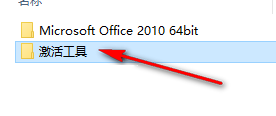
12.选中KMS激活工具,鼠标右键点击“以管理员身份运行”,如下图所示:
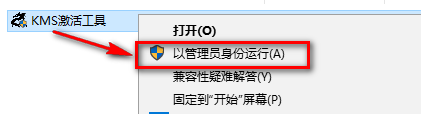
温馨提示:若打开没有注册机,说明被电脑杀毒软件隔离了,关闭杀毒软件重新解压即可。
13.点击“激活 Office 2010~2019”,如下图所示:

14.激活成功,点击“确定”,如下图所示:
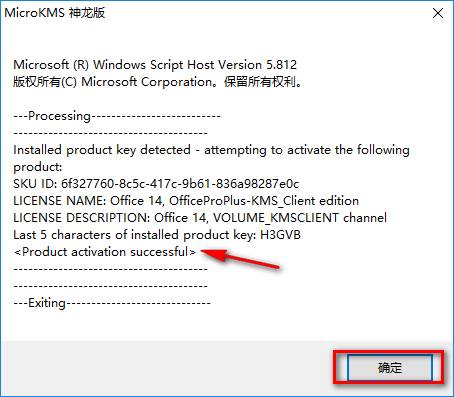
15.在开始菜单找到并打开软件,选择使用推荐的设置,点击“确定”,如下图所示:

16.点击帮助,在产品信息中可以查看是否激活成功,激活成功,显示为激活的产品,如下图所示:

17.安装结束,如下图所示:
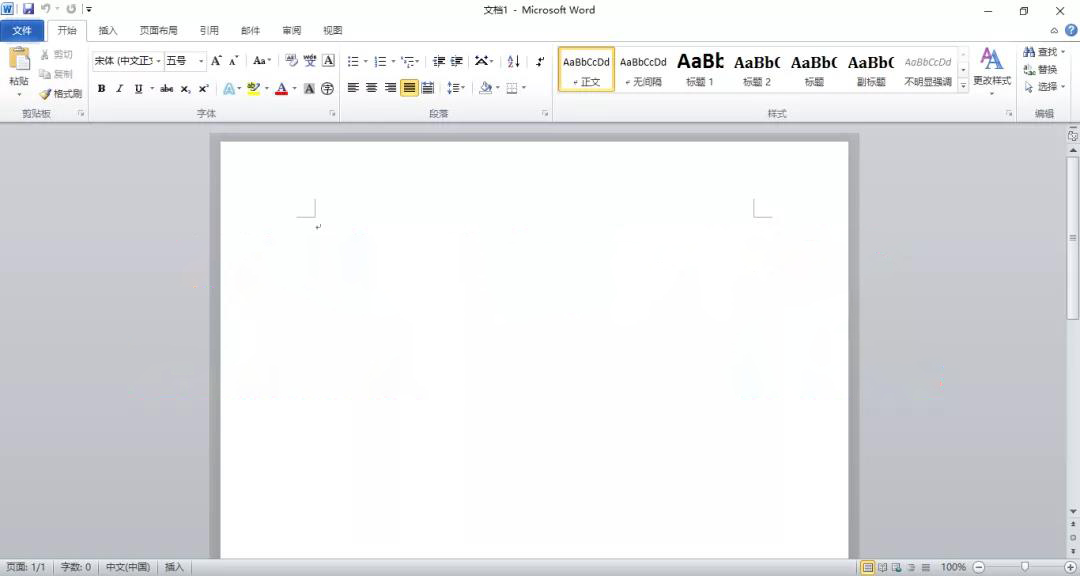
上面就是小编为大家带来的office2010怎么安装的全部内容,希望对大家能够有所帮助哦。
以上是office2010怎么安装-office2010安装教程的详细内容。更多信息请关注PHP中文网其他相关文章!




